Løs: SnowRunner FPS falder, halter eller fryser problemer

Har du nogensinde mødt de irriterende FPS-dråber, mens du spillede SnowRunner? Du er ikke alene. Mange spillere deler denne frustrerende oplevelse, især når den afbryder et intenst øjeblik i spillet. Denne guide dykker ned i løsninger til at løse SnowRunner FPS Drop-problemerne i 2023 , hvilket sikrer et jævnere og mere behageligt spileventyr. Tænk på det som at tune din bil op til en bedre køretur – jo bedre ydeevne, jo mere spændende er rejsen!
Den enestående spænding ved at manøvrere gennem intense landskaber og mudret terræn og den rene glæde ved at gennemføre udfordrende missioner. Men hold da op, halter din SnowRunner? Oplever du de frygtede FPS-fald?
Men først, hvorfor betyder FPS-dråber noget? Tænk på det som at køre en sportsvogn på en åben motorvej, for så pludselig at ramme usete fartbump med få meters mellemrum. Det er ikke kun frustrerende, men det forstyrrer strømmen af dit drev. FPS-dråber gør det samme for din spiloplevelse.
Forstå FPS og dens betydning
Først og fremmest står FPS for Frames Per Second . Det måler, hvor mange individuelle frames dit system kan vise hvert sekund. Jo glattere disse rammer, jo bedre vil dit spil se ud og føles. Ligesom hvordan en film ville føles hakkende, hvis den ikke spilles med den rigtige hastighed, bliver et spil nervøst med lav FPS.
Hvorfor falder min SnowRunner FPS pludselig?
Hvorfor står du måske over for SnowRunner FPS Drop?
- Systemkrav : Nogle gange opfylder din pc muligvis ikke spillets anbefalede krav.
- Forældede drivere : Gamle grafikdrivere kan være en lusket synder.
- Baggrundsprocesser : Anden software, der kører, kan samle værdifulde ressourcer.
- Indstillinger i spillet : Ultrakvalitetsindstillinger kan være overkill for nogle maskiner.
Løs problemer med SnowRunner FPS-fald, forsinkelser eller fryseproblemer
Justering af indstillinger i spillet
- Start SnowRunner.
- Naviger til menuen ‘Indstillinger’ eller ‘Indstillinger’ , typisk repræsenteret af et tandhjulsikon.
- Vælg indstillinger for ‘Grafik’ eller ‘Skærm’ .
- Sænk teksturkvaliteten: Find indstillingen ‘Teksturkvalitet’, og vælg en lavere indstilling, såsom ‘ Medium ‘ eller ‘ Lav ‘.
- Deaktiver eller reducer skyggekvaliteten: Se efter ‘Shadow Quality’, og deaktiver den enten eller indstil den til ‘Low’.
- Juster opløsningsskalering: Hvis det er tilgængeligt, skal du reducere opløsningsskaleringen. Dette reducerer opløsningen, mens skærmstørrelsen bevares.
- Slå effekter fra: Deaktiver indstillinger som ‘ Motion Blur ‘, ‘ Ambient Occlusion ‘ eller andre ekstra effekter, der kan være krævende for din GPU.
Opgradering af grafikdrivere
- Tryk på Windows + R for at åbne Kør og skriv dxdiag .
- Tryk på Enter .
- Skift nu til fanen Display 2 for at lære om dit GPU-mærke og -model.
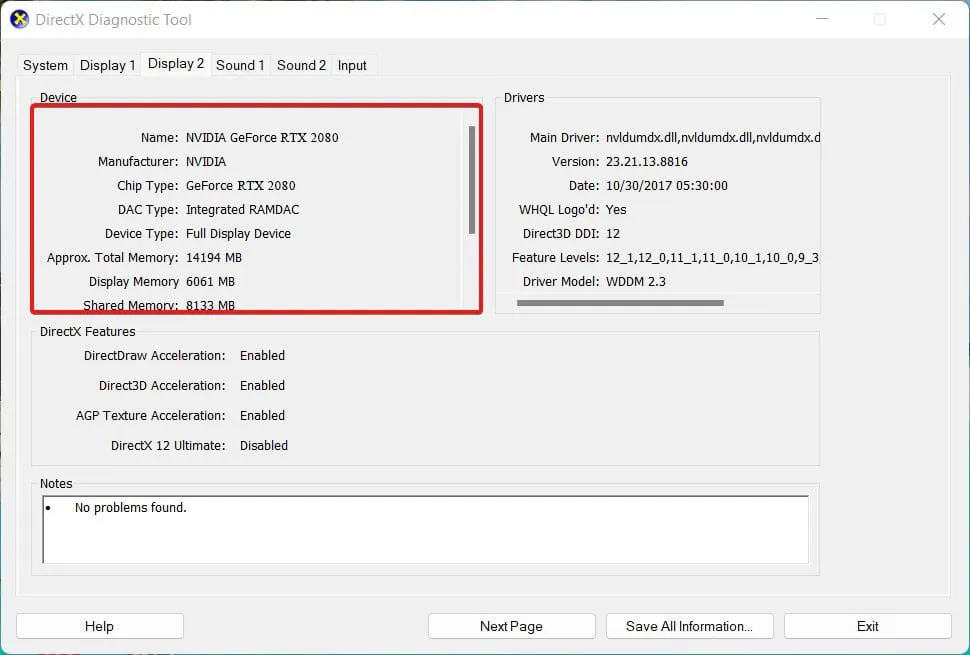
- Gå derefter til den officielle producents hjemmeside for at downloade driveren.
- Her er linket til Nvidia , og her er til AMD .
- Vælg det korrekte modelnummer baseret på din grafikkortmodel og download det.
- Når den er downloadet, skal du udpakke filen og fortsætte med installationen.
- Når installationen er fuldført , genstart din pc.
Optimering af Windows-indstillinger
Indstil strømindstillinger til høj ydeevne:
- Højreklik på batteriikonet i proceslinjen.
- Vælg ‘ Strømindstillinger ‘.
- Vælg planen ‘ Høj ydeevne ‘.
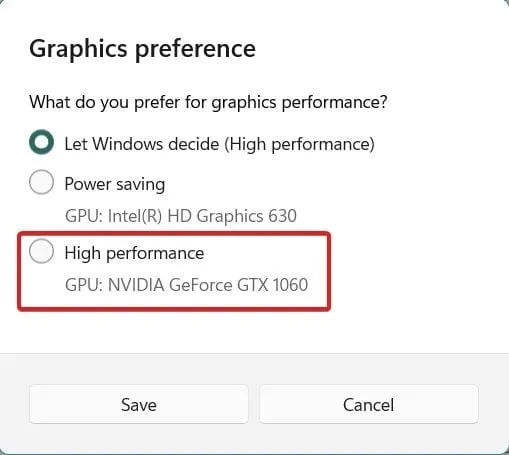
Deaktiver unødvendige opstartsprogrammer
- Tryk på ‘ Ctrl+Shift+Esc ‘ for at åbne Task Manager .
- Naviger til fanen ‘ Start ‘.
- Højreklik på eventuelle uønskede programmer og vælg ‘ Deaktiver ‘.
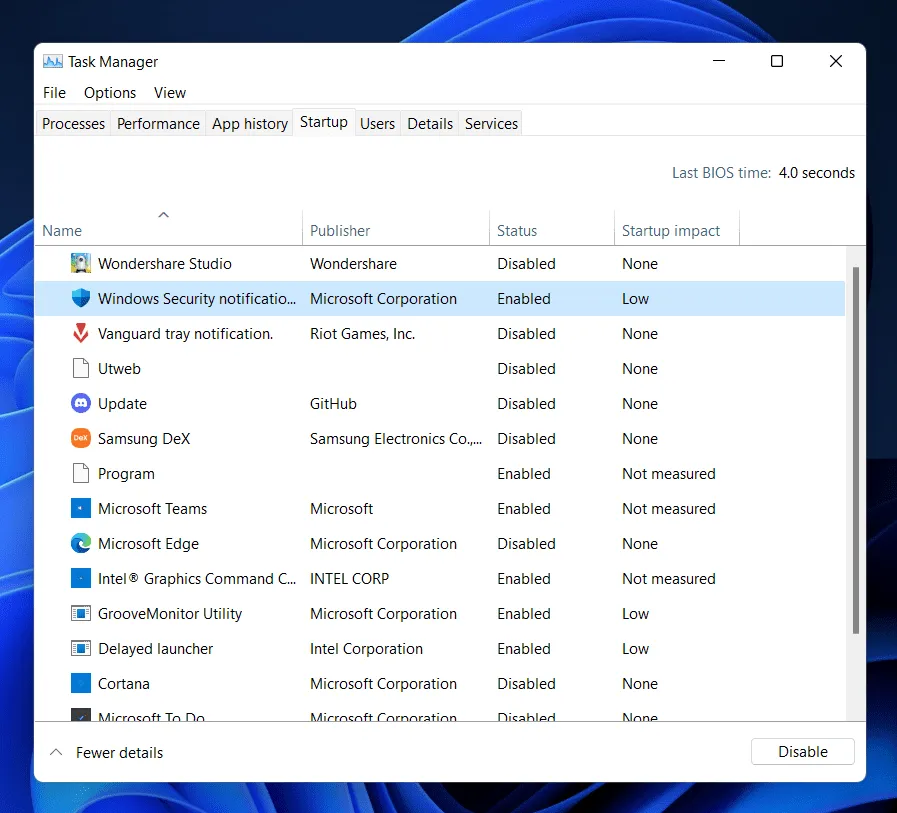
Se efter, om de seneste Windows-opdateringer er installeret
- Gå til ‘Indstillinger’ > ‘Opdatering og sikkerhed ‘.
- Se efter opdateringer og installer, hvis der er nogen tilgængelige.
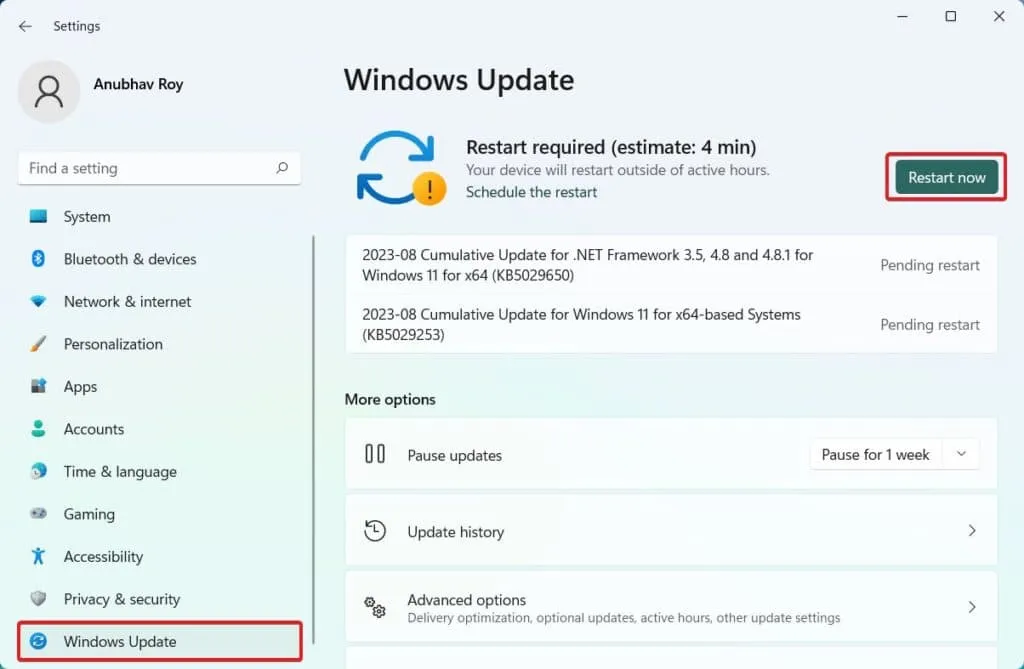
Overclocking GPU
- Download et overclocking-værktøj som MSI Afterburner .
- Øg kerne-urhastigheden gradvist. Overvåg temperatur og stabilitet.
- Test hver indstilling ved hjælp af et benchmarkværktøj for at sikre stabilitet.
- Når du er tilfreds, skal du gemme indstillingerne.
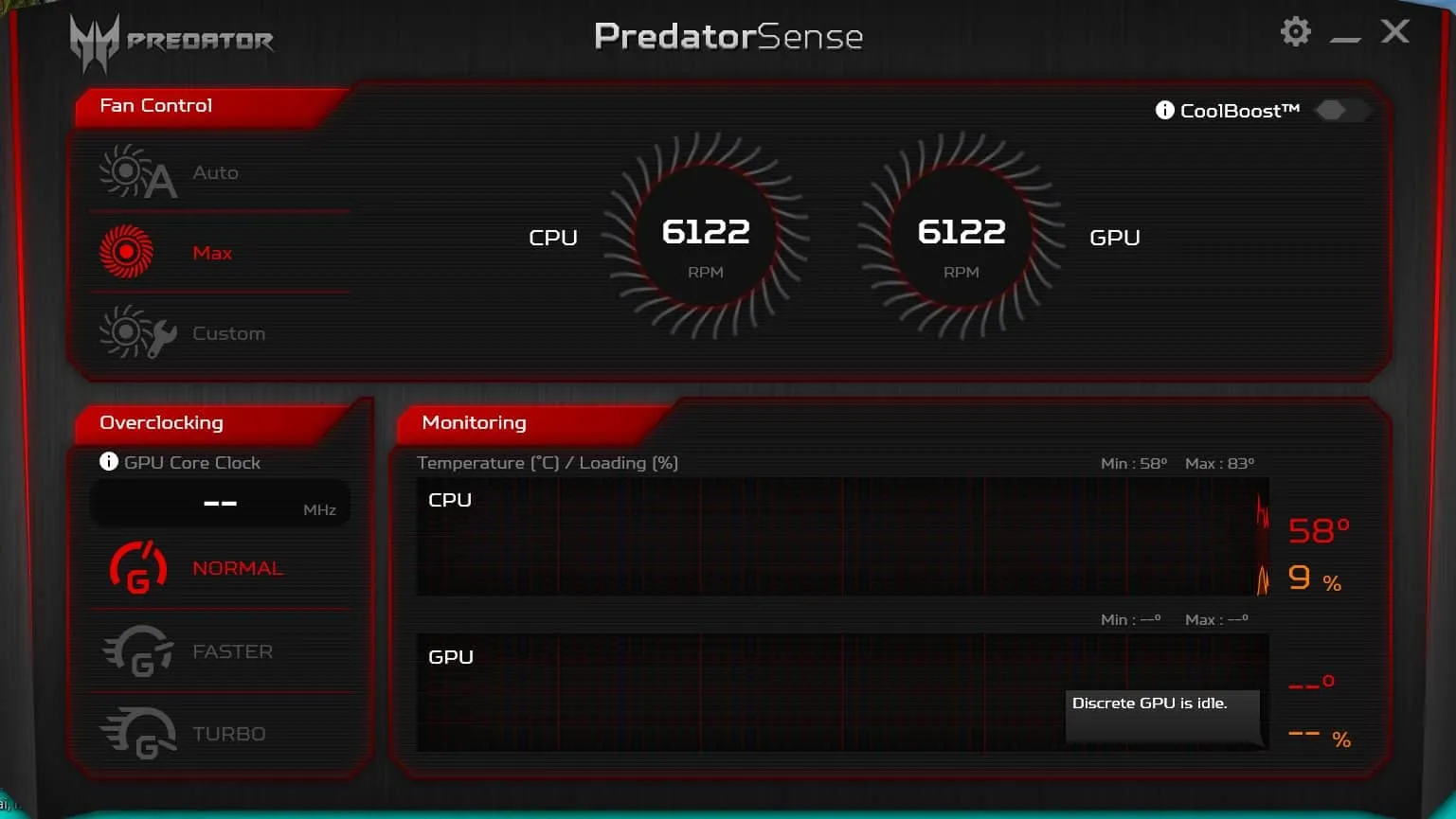
Geninstallerer spillet
- Sikkerhedskopier dine spillagringer, hvis det er nødvendigt.
- Afinstaller SnowRunner ved hjælp af ‘Tilføj eller fjern programmer’ eller en spilplatform (f.eks. Steam).
- Genstart din computer.
- Geninstaller SnowRunner og gendan alle gemte data.
Konklusion
SnowRunner FPS Drop-problemer kan være irriterende, men med de rigtige trin kan de løses. Fra justering af indstillinger til opgradering af hardware er vejen til glat gameplay inden for rækkevidde. Husk, at enhver forhindring i SnowRunner er en mulighed for en endnu mere tilfredsstillende triumf!
- Lav FPS i Armored Core 6 Fires of Rubicon? Her er, hvordan du løser problemet
- Top 8 måder at løse Immortals of Aveum Low FPS-problemer
- Baldur’s Gate 3 Lav FPS? Her er 7 måder at rette og forbedre det på
- Ret The Texas Chain Saw Massacre Lav FPS: 10 enkle måder at øge
- Sådan rettes Hi-Fi Rush Lag, Stamming og FPS Drop-problem
- 9 måder at løse FIFA 23 Low FPS Drop Stuttering-problem og hvordan man øger det
Skriv et svar